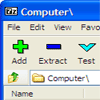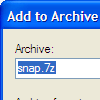The 7-zip
برنامج الضغط وفك الضغط المجاني المشهور
برنامج متخصص في ضغط الملفات الكبيرة، مفيد حين تريد إرسال ملفات عبر الانترنت وخاصة عندما تكون ملفات كبيرة، أو عندما تحمل ملفات وتكون مضغوطة ببرنامج Winrar أو أي برامج أخرى، فتستعمل هذا البرنامج لفك ضغط الملفات

هذا البرنامج يعتبر البديل الأمثل لبرنامج الضغط الشهير winrar فهو يقوم بضغط الملفات بجودة عالية وتقليل حجمها أكثر من البرامج الأخرى ، كما أنه يفك ويفتح الملفات المضغوطة التي تم ضغطها عبر البرامج الاخرى مثل ملفات الونرار والأنواع الأخرى الغير مشهورة في الساحة.
يتعامل البرنامج مع ملفات tar التي تقوم بضغط الملفات بطريقة فعالة جدا وتصغر حجمها بشكل كبير ، كما أنه برنامج صغير وخفيف ومجاني (لا يتجاوز حجمه 1 ميجابايت)، كما أنه يفك ضغط عن الملفات التي قد تحملها من الانترنت وتكون مضغوطة، والكثير من الخصائص المفيدة في البرنامج (اقرأ قسم استخدامات البرنامج في الأسفل)
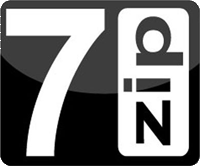
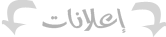
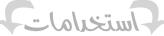
تصنيف البرنامج: برامج --> برامج النظام والملفات --> برامج ضغط الملفات
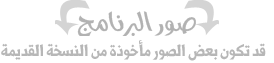
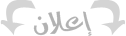
الذهاب لصفحة تحميل برنامج الضغط 7zip

شرح برنامج الضغط وفك الضغط 7-Zip
برنامج 7-Zip هو أشهر برنامج مجاني لضغط وفك ضغط الملفات، وما يميّز هذا البرنامج هو كونه مجاني تماماً ومفتوح المصدر أيضًا، بجانب أنه منافس قوي لبرنامج WinRar المشهور ولعله أفضل منه أيضًا فيما يخص ضغط وفك ضغط الملفات، حيث أنه يضغط الملفات بكافة أنواعها سواء كانت صور، فيديو، مجلدات أو برامج إلى مساحة أصغر من تلك التي ينتجها برنامج WinRar.
مميزات برنامج 7-Zip الرئيسية
• معدل ضغط قوي للملفات يعتمد على صيغة 7z وعلى تقنيات برمجية متقدمة
• ضغط وفك ضغط عشرات الصيغ من الملفات مثل 7z، ZIP وTAR
• تشفير أقوى للملفات المضغوطة من خلاله
• متكامل مع Windows Shell
وعديد من المميزات الأخرى..
فيمَ يمكن استخدام 7-Zip ؟
يمكنك استخدام برنامج 7-Zip في ضغط الملفات لسهولة نقلها، تخزينها أو رفعها على الإنترنت وكذلك فك الضغط عنها لاحقًا، كما يمكنك ضغط الملف فقط لتصغير حجمه لتتمكن من نقله على بطاقة ذاكرة أو ما شابه.
واجهة البرنامج الرئيسية ومهامها
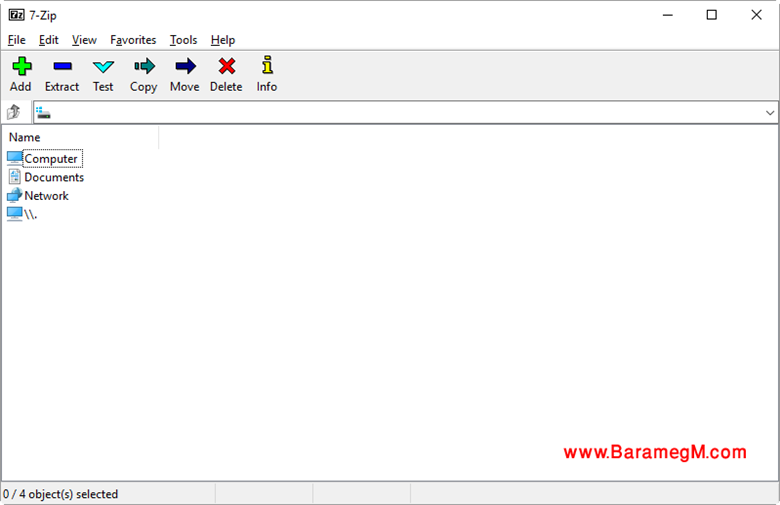
واجهة برنامج 7-Zip في غاية البساطة والسهولة، فكما يبدو في الصورة أعلاه الواجهة فقط تحوي أزرار إتمام عمليات ضغط الملفات وفك ضغطها وبجانب بساطة الواجهة إلا أنها ليست مجرّد واجهة برنامج عادية لا بل هي مُدير ملفات متكامل يمكنك عن طريقة التحكم في الملفات بالكامل على الجهاز.
الشريط العلوي للبرنامج لا يحوي الكثير من الخيارات، لكن لنتحدث عن أهمها:
قائمة File: تحوي هذه القائمة الخيارات الأساسية للبرنامج والتي توفرها لك الأزرار الملونة بالأعلى، هذه الخيارات تسمح لك بفتح الملف/ المجلد، تعديل أسمه.. إلخ هذا كله بجانب إمكانية ضغطة أو فك ضغطه، هذه هي الوظيفة الأساسية للبرنامج لكن بجانب هذا فالبرنامج يقدم واجهة إدارة ملفات رائعة!
قائمة Edit: تتيح الخيارات الخاصة بهذه القائمة تحديد ملف أو أكثر من ملف ومن ثم إجراء العمليات عليه، تشمل هذه العمليات ضغط وفك ضغط الملفات، وكذلك تشمل مسحها، نقلها وإعادة تسميتها.
قائمة View: تساعدك على تغيير طريقة عرض الملفات إما كأيقونات صغيرة أو كبيرة كما تتيح لك التحكم الكامل في شكل البرنامج وتقسيمته.
أما عن قائمة Tools: فهي تحوي خيار "Options" والذي يتيح لك التحكم في خيارات البرنامج ككل وكذلك تغيير اللغة من خلال تبويب "Language"، ولكن معظم الخيارات الداخلية للبرنامج ستحتاج منك بعض الخبرة في هذا النوع من البرامج وإن لم تكن تملك هذه الخبرة فلا تغيّر فيها شيء، حيث أن البرنامج بمجرد تنصيبه يعمل بشكل ممتاز.
ضغط وفك ضغط الملفات
1- ضغط الملفات
كما أوضحنا فيما سبق، برنامج 7-Zip يمكن اعتباره مدير ملفات متكامل، لكن لا يجب علينا أن ننسى أن وظيفة البرنامج الأساسية هي ضغط الملفات وفك ضغطها، وسنبدأ الآن بشرح طريقة ضغط الملفات عن طريقه:
أولًا: قم بتحديد المجلد، الملف أو البرنامج الذي تريد ضغطه
ثانيًا: قم بسحبه وافلاته في نافذة برنامج 7-Zip لتجد هذه النافذة قد ظهرت أمامك:
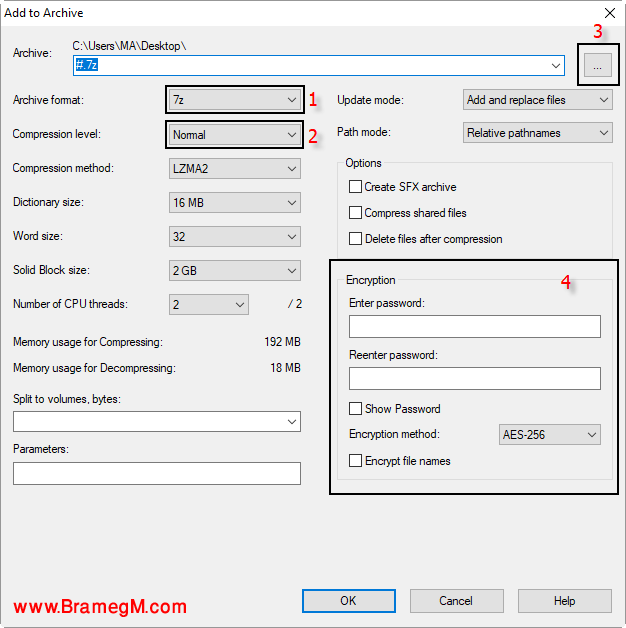
هذه هي واجهة ضغط الملفات الرئيسية في برنامج 7-Zip والتي تشمل عديد من الخيارات الاحترافية إلا أننا فقط سنهتم بأربعة منهم نظرًا لأن الخيارات الأخرى غالبًا لن تهمك:
1 – صيغة الملف المضغوط: يوفّر لك البرنامج عديد من الصيغ التي يمكنك استخدامها منها صيغته الرئيسية 7z وصيغ أخرى عديدة، لكن يوصى باستخدام صيغة Zip.
2 – مستوى الضغط: يوفر لك البرنامج عدة مستويات لضغط الملف، عادة يوصى باستخدام خيار “Normal” إلا أنك يمكنك استخدام خيار “Ultra” في حالة رغبتك في ضغط الملف لأصغر حجم ممكن وخيار “Fastest” في حالة رغبتك في ضغط الملف بأقصى سرعة ممكنة.
3 – تحديد المكان: عن طريق هذا الخيار يمكنك تحديد المكان الذي تريد حفظ الملف المضغوط فيه بعد ضغطه.
4 – كلمة المرور: عن طريق هذا الخيار يمكنك تحديد كلمة المرور التي من دونها لن يتمكن أحد من فك ضغط الملف.
بعد تحديد خياراتك قم بالضغط على زر Ok لتبدأ عملية ضغط الملفات، وسيظهر لك كما بهذه الصورة:
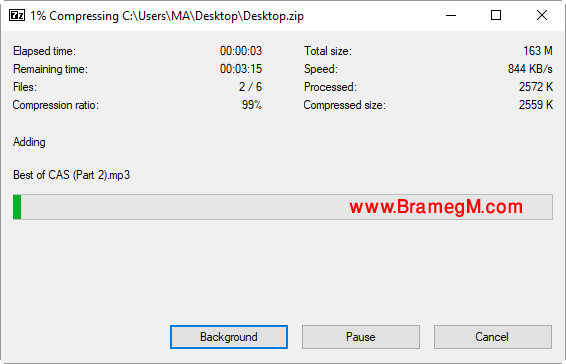
وفيها تستطيع أن تعرف الوقت الذي انقضى، الوقت المتبقي والتقدم في عملية الضغط.
ملحوظة: لا يمكنك ضغط الملفات بصيغة .RAR عن طريق برنامج 7-Zip، لكن يمكنك فك ضغطها دون مشكلة.
2- فك ضغط الملفات
أما عن فك ضغط الملفات المضغوطة فالأمر أسهل، فقط نقوم بفتح واجهة البرنامج الرئيسية ومن ثم نتبع هذه الخطوات:
1 – نقوم بتحديد الملف من خلال البرنامج
2 – نقوم بالضغط على زر Extract
هنا سيظهر كما بالصورة:
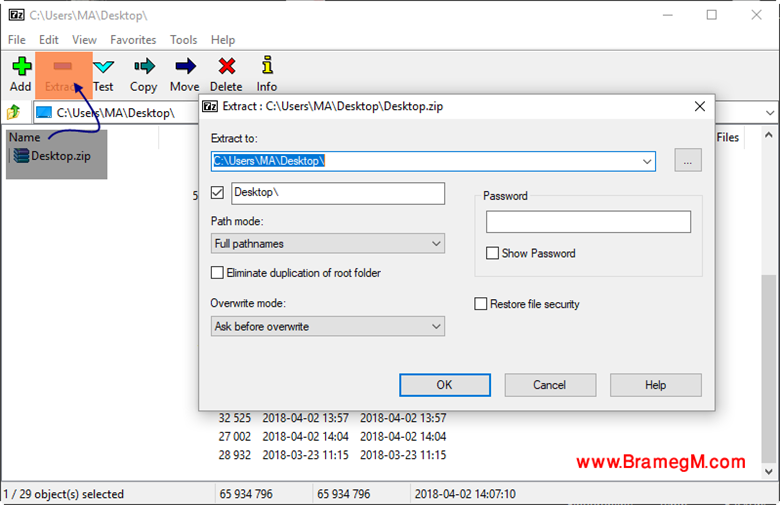
هنا نقوم بالضغط على Ok ليتم فك ضغط الملف في مكانه بشكل عادي.